12 cách đơn giản để 'tăng tốc' iPhone nhanh hơn
Chúng ta sử dụng điện thoại của chúng ta hầu hết cho mọi việc, đó là lý do tại sao bạn thấy iPhone chạy chậm.
Nếu iPhone của bạn chạy chậm, thì có vấn đề phải giải quyết và có thể giải quyết dễ dàng.
Hai năm sử dụng liên tục mỗi ngày thì đã đến lúc bạn phải chú ý, những cách dưới đây do Business Insider giới thiệu sẽ giúp bạn cải thiện tình trạng.
 |
| Ảnh: Apple |
Xóa những ảnh cũ
Xóa đi những tệp không cần thiết là một cách tuyệt vời khác để tăng tốc cho máy của bạn. Nếu bạn có hàng trăm bức ảnh trong máy iPhone, hãy đồng bộ chúng vào iPhoto của bạn trên máy để bàn hoặc dự phòng chúng qua iCloud và xóa chúng khỏi điện thoại của bạn.
Xóa các ứng dụng tốn chỗ
Nhiều ứng dụng tải về máy bạn thì máy càng chạy chậm. Hãy xem một ứng dụng chiếm bao nhiêu chỗ trong máy, hãy vào Cài đặt>Cài đặt chung>Sử dụng.
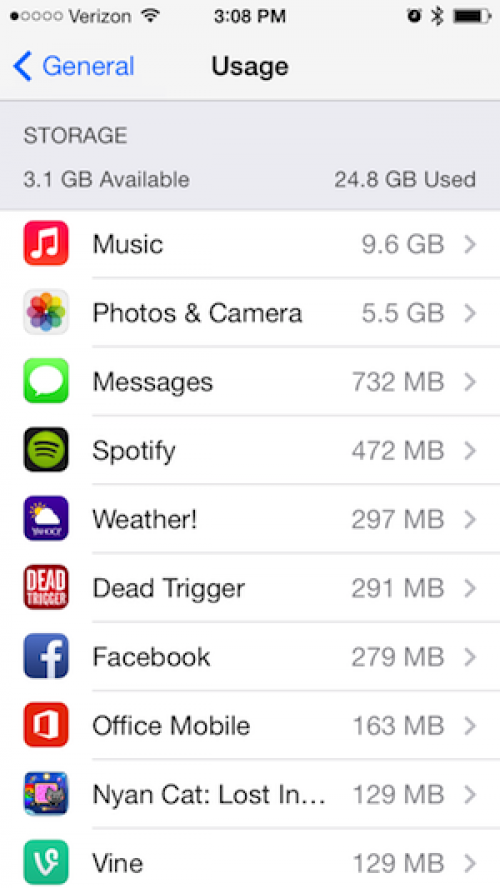 |
| Ảnh: Business Insider |
Xóa các chuỗi tin nhắn cũ
Nhiều tin nhắn thường không được xóa đi và làm phần mềm máy của bạn nặng nề. Xóa các tin nhắn cũ đi cũng là một cách làm máy của bạn chạy nhanh hơn.
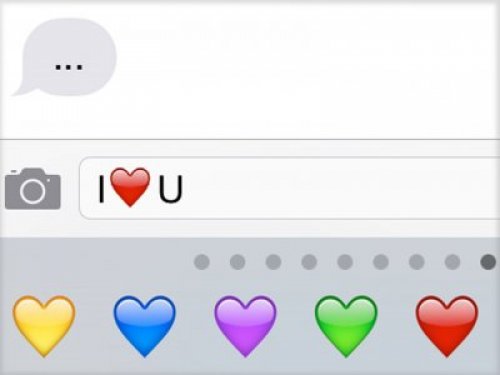 |
Làm trống bộ đệm Safari
Hãy coi iPhone của bạn giống như chiếc máy tính. Điều này có nghĩa là bạn cần làm trống bộ đệm của Safari để máy chạy êm. Để làm việc này, vào Cài đặt>Safari>Xóa lịch sử. Sau đó nhấp vào Xóa Cookie và Dữ liệu, nằm ngay dưới Xóa lịch sử.
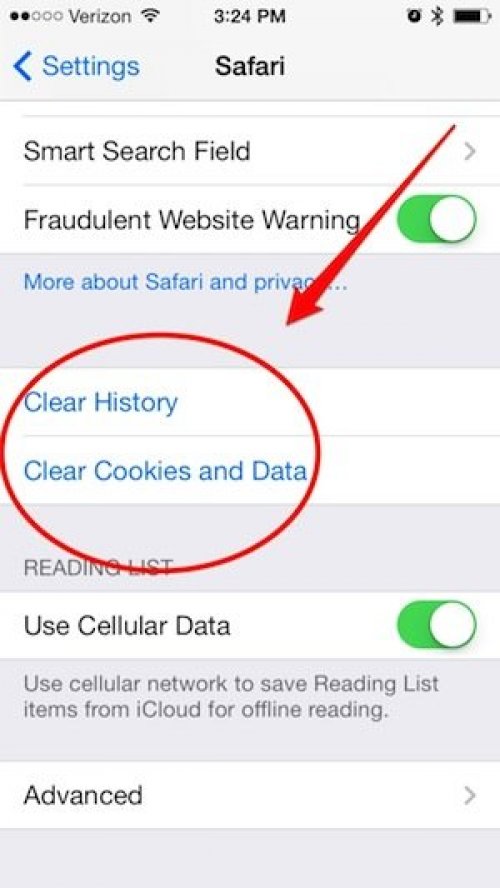 |
Nếu iPhone của bạn chạy khá chậm, đó là lý do bạn cần cập nhật các ứng dụng trên nền. Cố gắng cập nhật thủ công. Để thay đổi việc này trong các cài đặt của bạn, hãy vào Cài đặt>Tunes& App Store >Tải về tự động (Automatic Downloads). Trượt đến chế độ tắt nếu ở đó nói cập nhật.
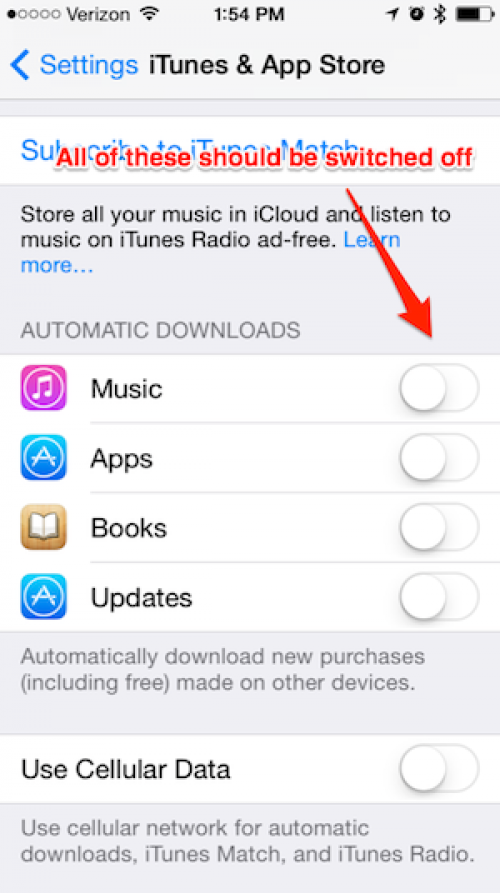 |
| Ảnh: Business Insider |
Tắt các tải về tự động
Tương tự như cập nhật tự động, tải vệ tự động cũng làm máy iPhone của bạn chậm. Nếu bạn có các cập nhật ứng dụng tự động bật lên, một ứng dụng mà bạn đã tải về có thể tự động khởi động cài đặt trên máy iPhone của bạn. Khi khả dụng, nó có thể làm máy iPhone của bạn chậm lại đôi chút. Để tắt đi, vào Cài đặt> iTunes & App Store >Tải tự động (Automatic Downloads). Chuyển sang chế độ tắt.
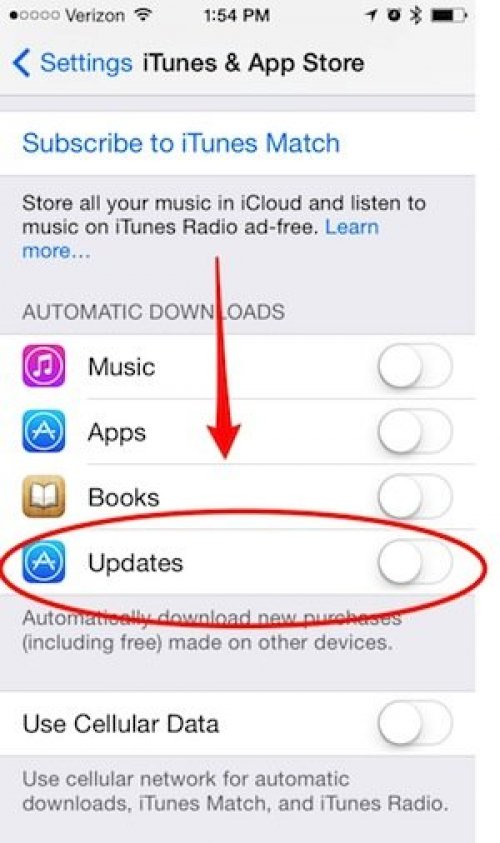 |
Tắt tất cả các ứng dụng đang chạy trên nền
Đóng tất cả các ứng dụng đang chạy trên nền có thể làm máy điện thoại của bạn chạy nhanh hơn, đặt biệt nếu bạn có các ứng dụng lớn, gây phiền hà như một trò chơi di động đang mở. Chúng sẽ chiếm dụng RAM, và giống như bất cứ chiếc máy tính nào khác, nó sẽ làm chậm lại hoạt động.
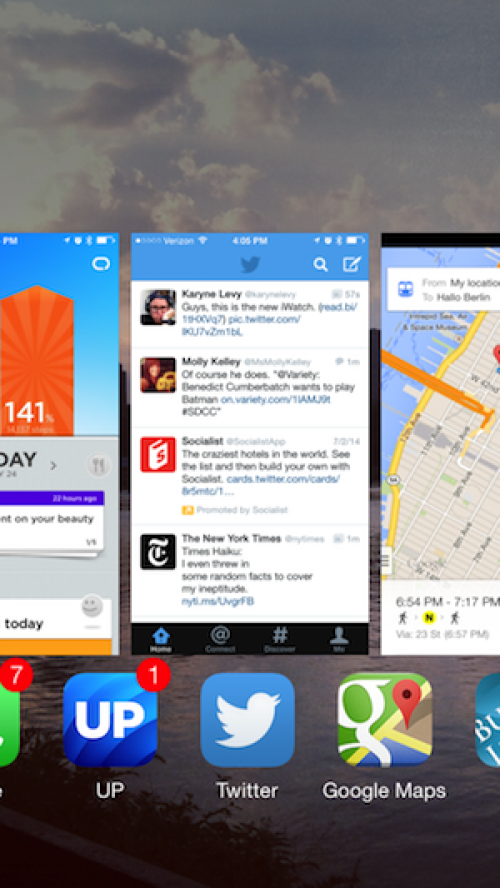 |
| Ảnh: Business Insider |
Cố gắng thao tác thủ công. Tránh cài đặt máy của bạn tự động.
iPhone của bạn có phải thường xuyên hỏi bạn có muốn tham gia vào mạng WiFi gần đó? Nếu có bạn có thể tắt tính năng này. Theo Sideco, bất cứ lúc nào iPhone của bạn cũng làm điều này tự động, chẳng hạn như tìm kiếm WiFi ở gần hoặc cập nhật các ứng dụng, điều này cũng làm cho iPhone của bạn bị chậm. Để tắt hãy vào Cài đặt> Wi-Fi>Yêu cầu nối mạng. Tắt chế độ.
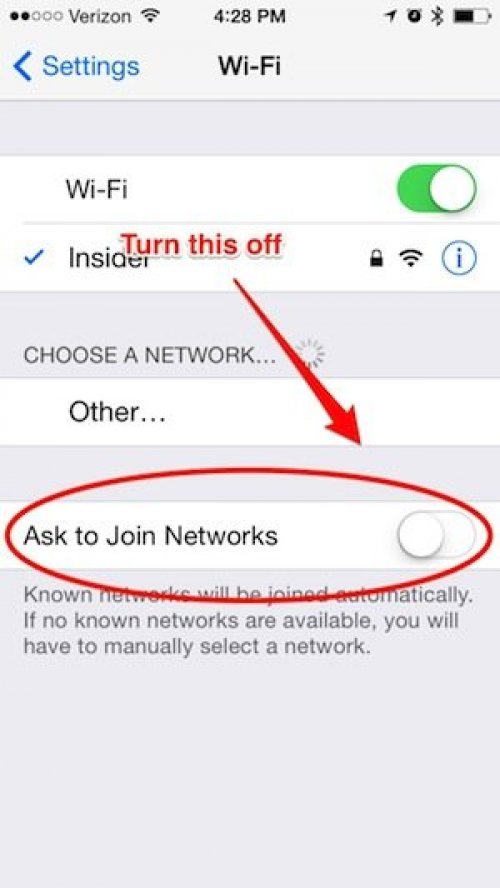 |
| Ảnh: Business Insider |
Khởi động máy khi cần thiết
iPhone của bạn là máy tính thu nhỏ, do đó hãy làm tương tự như với máy tính. Để điện thoại hoạt động toàn thời là thói quen, nhưng bất cứ ai đôi khi vẫn phải khởi động lại. Tương tự như đóng các ứng dụng trên nền, tắt điện thoại của bạn có thể giúp iPhone của bạn khôi phục các nguồn lực đã có thể làm máy chạy chậm.
Kiểm tra các cập nhật phần mềm và cập nhật iPhone khi cần thiết
Các cập nhật phần mềm thường có sửa lỗi, một số liên quan tới vấn đề làm máy bạn có thể chậm. Nếu là cập nhật nhỏ, thì có thể sửa vài thứ. Nhưng nếu là một cập nhật lớn thì phụ thuộc vào loại máy bạn sử dụng. Ví dụ, iOS 7 sẽ chạy chậm hơn nhiều trên các máy iPhone đời cũ hơn. Phần cứng trong các model trước như iPhone 4s và trước đó đơn giản không thể chạy phần mềm hoàn hảo như các máy điện thoại mới hơn.
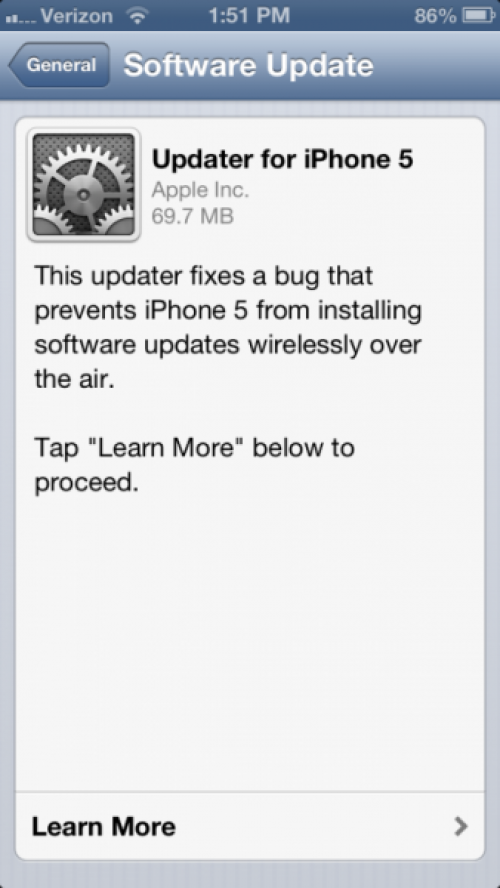 |
Phân bổ lại bộ nhớ bằng ứng dụng này
Khi một chiếc máy chạy chậm, có thể vấn đề với bộ nhớ. Theo Macworld, ứng dụng Battery Doctor có thể cho biết iPhone của bạn chạy nhanh như thế nào. Nếu đang chạy chậm, bạn có thể nhấp vào nút Reallocate Memory (phân bổ bộ nhớ) để phân phối lại bộ nhớ trên máy iPhone của bạn. Nhóm công tác tại Macworld cho biết đây là cách đầu tiên họ làm bất cứ khi nào iPhone bị chậm.
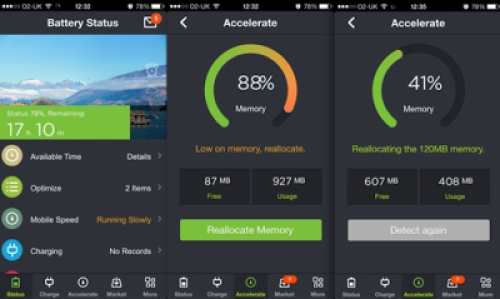 |
| Ảnh: Macworld |
Khôi phục từ một dự phòng trước đó
Nếu bạn sao sao chép điện thoại của bạn thường xuyên, bạn có thể muốn thử khôi phục tới một dự phòng trước nếu bạn gặp rắc rối. Nếu có bất cứ điều gì xảy ra với điện thoại của bạn gần đây có thể làm máy của bạn chậm chạp hơn, khôi phục cách làm này. Để làm được việc này, cắm điện thoại của bạn vào máy tính, mở iTunes, sau đó chọn iPhone của bạn từ phần phải phía trên. Dưới Sao lưu, nhấp vào Restore Backup.
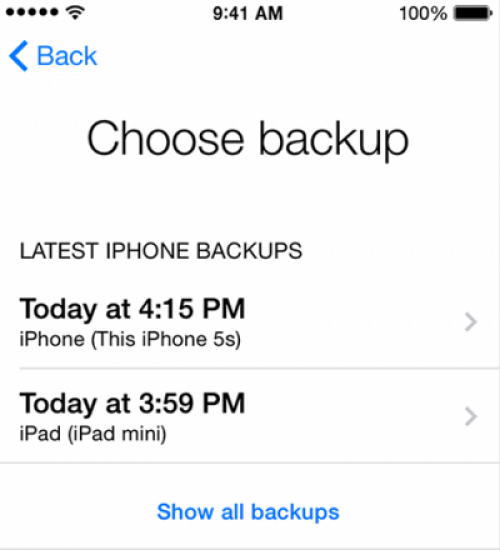 |
| Ảnh: Apple |
>> 10 sản phẩm 'thảm họa' nhất trong lịch sử Apple